Windows10に自動でサインインする方法
Windows10に自動でサインインする方法の覚書です。
以下の手順で設定します。
- スタートボタン上で右クリックします。

- [ファイル名を指定して実行]をクリックします。
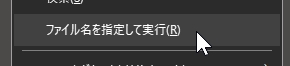
- [名前]欄に「netplwiz」と入力して、[OK]をクリックします。
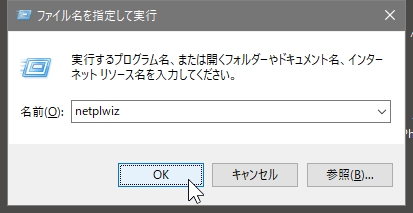
- 自動サインインするユーザー名をクリックします。
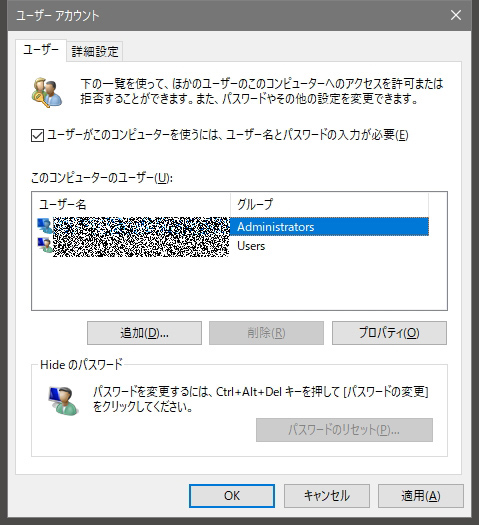
- [ユーザーがこのコンピューターを使うには、ユーザー名とパスワードの入力が必要]のチェックを外します。
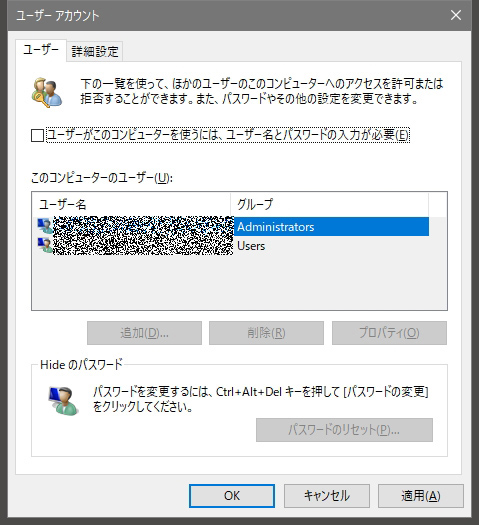
- [OK]をクリックします。
- [パスワード]と[パスワードに確認入力]欄に、パスワード(普段サインインするときに入力しているもの)を入力します。
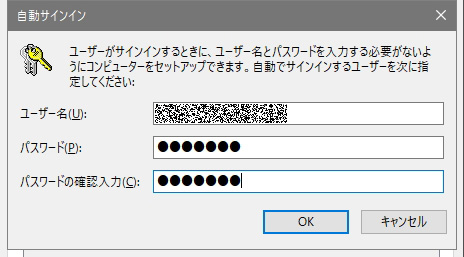
- [OK]をクリックします。
- Windowsを再起動して自動的にサインインする(パスワードを要求されない)ことを確認します。
一人暮らしで他にパソコンを使う人がいないので、いちいちパスワードを入れるのが面倒な時、などにお試しください。
でも、友達が勝手に電源入れたときでもWindowsが立ち上がってしまうので、基本は「パスワードあり」をおすすめします。
